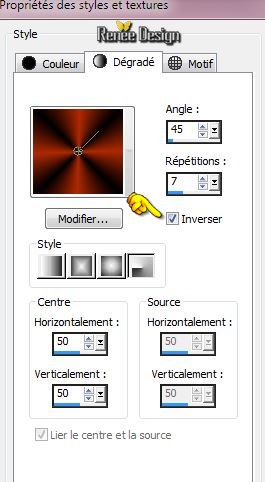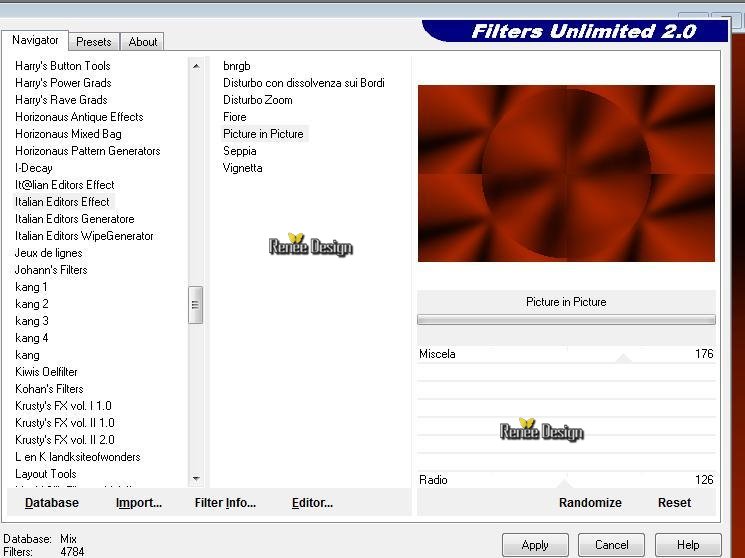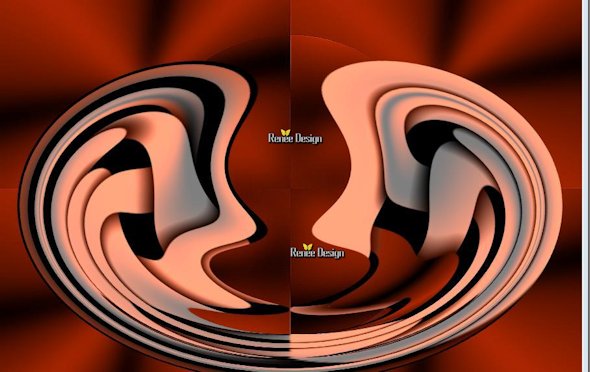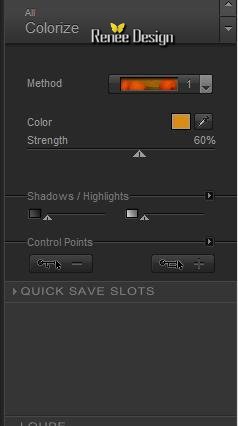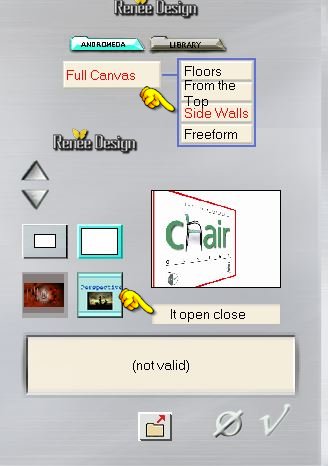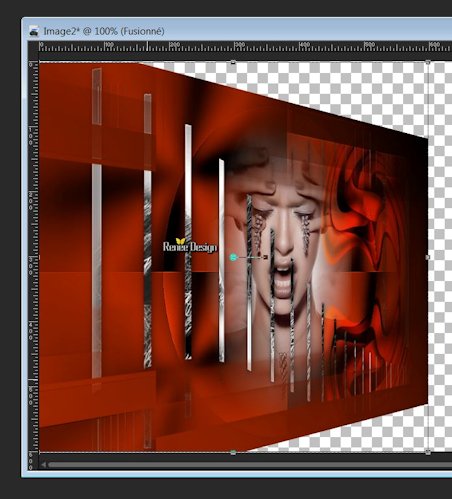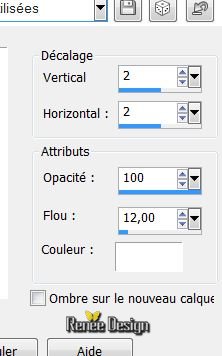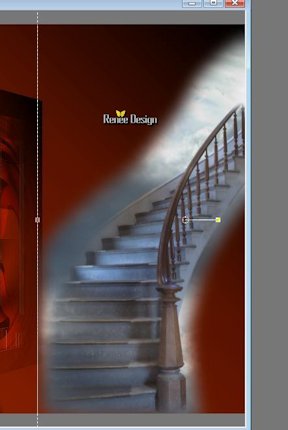|
Neue
Übersetzungen hier
Douleur
Wir fangen die Lektion an
2. Materialeigenschaften :Setze die VG-Farbe auf: #af2901 -Setze die HG-Farbe auf: #000000 3. Erstellen Sie ein Vordergrund-Hintergrund Farbverlauf (Strahlenförmig) mit diesen Einstellungen
- Aktivieren Sie Ihr Farbverlaufswerkzeug und fülle die Ebene mit dem Farbverlauf 4. Anpassen-Bildschärfe verringern- Gaußscher Weichzeichner: Bereich: 25 5. Effekte- Plugins-Unlimited2.0 /Italian editors /Picture in Picture
6. Effekte- Kanteneffekte- Nachzeignen 7. Ebenen- Duplizieren 8. Effekte- Plugins-Unlimted 2.0- VM Natural/ Weave Distortion Achtung für die VM-Filter nur im Unlimited sonst wird das Ergebnis anders sein
9. Effekte- Verzerrungseffekte- Polarkoordinaten-x-,y-in Polarkoordinaten umwandeln -Transparent - Wiederhole diesen Schritt noch 3 mal -Das Ergebnis
10. Effekte- Plugins - Nick Software ColorEffex Pro.3.0 / Colorize
12. Bild- Größe ändern- Verkleinern mit 72 % - Grösse aller Ebene anpassen - nicht angehackt 13. Bild- Frei drehen 90° links 14. Effekte- Bildeffekte- Verschiebung met diesen Einstellungen: H = 280 und V =10 Transparent 15. Ebenen- Neue Rasterebene 16. Auswahl- Alles auswählen 17. Öffne Maske « aditascreation_mask_13 « Bearbeiten- Kopieren- Bearbeiten- In eine Auswahl einfügen 18. Auswahl- Auswahl aufheben 19. Effekte- Plugins-Transparency /Eliminate black 20. Effekte- Kanteneffekte- Stark nachzeignen 21. Auswahl- Alles auswählen- Auswahl Frei- nicht frei 22. Öffne die Tube « chalk_femelles_mist_byMaria '' Bearbeiten- Kopieren- Bearbeiten- In eine Auswahl einfügen 23. Auswahl- Auswahl aufheben 24. Effekte- 3D Effekte-Schlagschatten mit diesen Einstellungen: 2/2/50/20/schwarz 25. Öffne die Tube « tube bymonique 42_3838 » Bearbeiten-Kopieren-Bearbeiten- Als neue Ebene einfügen und verschiebe 26. Ebenen- Anordnen- 2 x nach unten verschieben 27. Ebenen- Einbinden- Sichtbare zusammenfassen 28. Ebenen- Neue Rasterebene - Ändern Sie die Einstellung des Farbverlaufs in einen linearen Farbverlauf -Wie im Screen zu sehen
30. Ebenen- Einbinden- Gruppe zusammenfassen 31. Ebenen- Einbinden- Sichtbare zusammenfassen 32. Effekte- Plugins -Andromeda perspective /side walls/Preset /it open close
34. Aktiviere Objektauswahlwerkzeug ( K) Modus-Maßstab-verschiebe es ca bis an (600 pixels) an diese Stelle wie im Screen zu sehen
35. Effekte- 3D Effekte-Schlagschatten mit diesen Einstellungen:
- Wiederhole den Schatten mit diesen Einstellungen V -3/H -5 /100/12 weiss 36. Ebenen- Neue Rasterebene- Ebenen- Anordnen- Nach unten verschieben 37.Aktivieren Sie Ihr Farbverlaufswerkzeug und fülle die Ebene mit dem Farbverlauf 38. Öffne die Tube « extreme 2604 « - Bild- Größe ändern- Verkleinern mit 65% - Bearbeiten-Kopieren-Bearbeiten- Als neue Ebene einfügen und verschiebe 39. Effekte- 3D Effekte-Schlagschatten mit diesen Einstellungen: 2/2/100/12 schwarz 40. Öffne die Tube « DIV-Mai2008-02 » - Bearbeiten-Kopieren-Bearbeiten- Als neue Ebene einfügen - Aktiviere Objektauswahlwerkzeug ( K) Modus-Maßstab-verschiebe es ca. an diese Stelle wie im Screen zu sehen
41. Öffne die Tube « animal-cat13072011 » - Bild- Größe ändern- Verkleinern mit 25% - Bearbeiten-Kopieren-Bearbeiten- Als neue Ebene einfügen und verschiebe 42. Effekte- Plugins -
- EyeCandy5/Impact - blacklight-–Tab- Settings-User Settings und nehmen sie die voreingestellten Werte- Preset "douleurs
black light '' 43 Öffne die Tube « regentropfen-Bi11082011 » - Bild- Größe ändern- Verkleinern mit 65% - Bearbeiten-Kopieren-Bearbeiten- Als neue Ebene einfügen und verschiebe nach rechts-oben 44. Öffne die Tube « MMC-Bi270711-CG-02 » *wähle tube-misted* - Bild- Größe ändern- Verkleinern mit 75% - Bearbeiten-Kopieren-Bearbeiten- Als neue Ebene einfügen und verschiebe 45. Ebenen- Einbinden- Sichtbare zusammenfassen 46. Effekte- Plugins - AAA Frames - Foto frame mit diesen Einstellungen
47. Bild-Rand hinzufügen mit: 5 pixels schwarz Speichern als JPG
Ich gehöre zu Tutorial Writers Inc. Meine Tutorials sind Registriert ReneeGraphisme_Alle Rechten vorbehalten
|
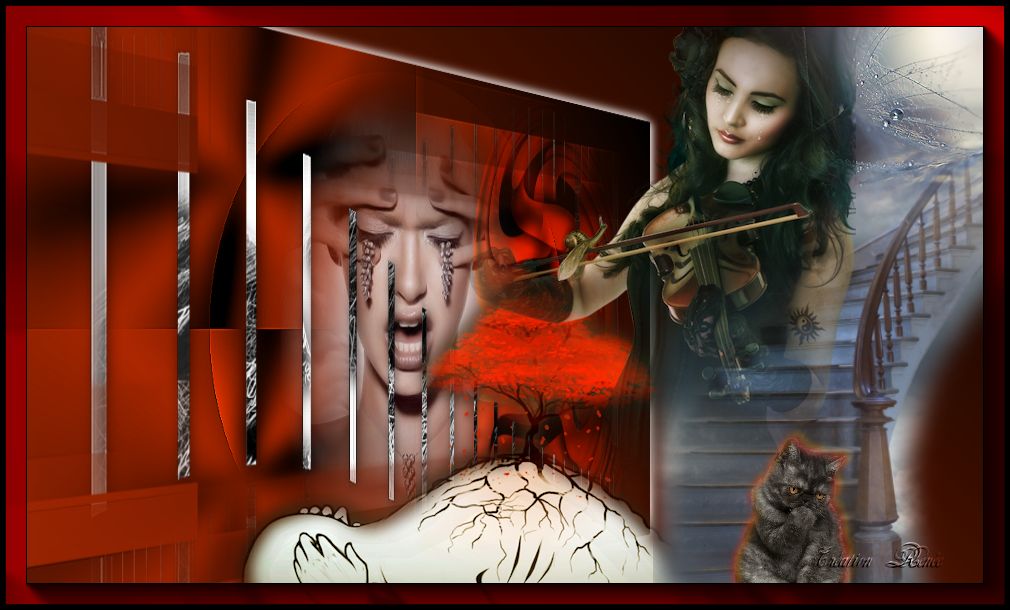
 Übersetzungen
Übersetzungen